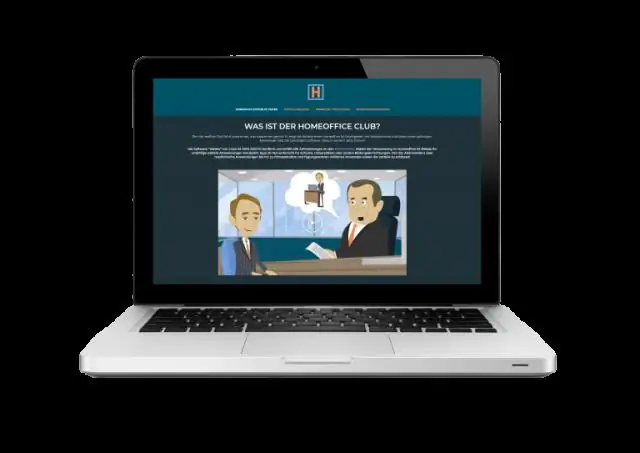
INHOUDSOPGAWE:
- Outeur Stanley Ellington [email protected].
- Public 2024-01-18 08:14.
- Laas verander 2025-01-22 15:51.
Maak die Vooruitsigte-bladsy oop
- In Pardot , kies Admin | Invoer | Vooruitsigte .
- In die Weerlig-toepassing, kies Vooruitsigte , en klik dan Invoervooruitsigte .
In hierdie verband, hoe voer ek 'n lys in pardot in?
Klik op die Tools-knoppie, regs bo in die Vooruitsigte-tabel. Kies dan "Voeg by lys " opsie. Kies uit een van twee opsies: Skep 'n nuwe Lys of Voeg by 'n bestaande lys . As jy by 'n bestaande voeg lys , klik op lys jy wil die vooruitsigte by voeg.
Verder, hoe skep jy 'n statiese lys in pardot? Skep 'n statiese lys
- Maak die lyste-bladsy oop. In Pardot, kies Bemarking | Segmentasie | Lyste.
- Klik + Voeg lys by.
- Noem die lys.
- Laat Dinamiese Lys ongekies.
- Kies ander opsies soos nodig. Om die lys vir interne toetsing te gebruik, kies E-postoetslys.
- Wanneer jy klaar is, klik Skep lys.
Met betrekking tot hierdie, hoe stuur ek 'n massa-e-pos in pardot?
Stuur een-tot-een-e-posse van Pardot
- Navigeer na die vooruitsig wat jy wil e-pos, en klik op die e-posadres in die rekord.
- Voer Naam in. Naam word gebruik om e-posse in Pardot te organiseer.
- (Opsioneel). Kies 'n e-possjabloon.
- Kies 'n veldtog.
- Voer die onderwerp in.
- Kies die e-posformaat.
- Stel jou e-pos op en stuur wanneer jy klaar is.
Hoe begin jy 'n pardot-veldtog?
Skep 'n Pardot-veldtog
- Maak die Pardot-veldtogte-bladsy oop. In Pardot, kies Bemarking en dan Veldtogte.
- Klik + Voeg veldtog by.
- Noem die veldtog.
- Om ROI na te spoor, voer 'n koste vir die veldtog in.
- (Opsioneel) Voeg merkers by.
- (Opsioneel) Kies 'n argiefdatum. 'n Argiefdatum laat jou verslae filter volgens huidige of geargiveerde veldtogte.
- Klik Skep veldtog.
Aanbeveel:
Hoe voer jy 'n afdanking uit?

Hoe om 'n aflegging of vermindering in werking uit te voer Stap 1: Kies werknemers vir aflegging. Stap 2: Vermy ongunstige optrede/verskillende impak. Stap 5: Bepaal skeidingspakkette en bykomende dienste. Stap 6: Hou die afleggingsessie. Stap 7: Stel die werksmag in kennis van ontslag
Hoe voer ek loodgieterswerk deur studs?

Hieronder is 'n gids om seker te maak jou projek verloop soos dit moet. Stap 1 - Kry die regte pype. Stap 2 - Oefen soldering. Stap 3 - Beplan vir die pyp. Stap 4 - Installeer 'n dreinpyp. Stap 5 - Berei die Studs voor. Stap 6 - Installeer plastiek. Stap 7 - Ontlucht die afvallyne. Stap 8 - Begin die pype
Hoe voer ek 'n RIS-lêer in RefWorks in?
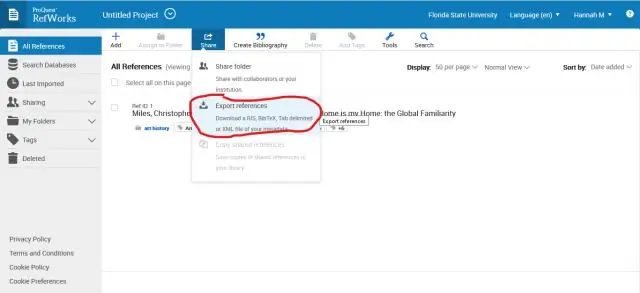
Invoer van RIS-lêers in RefWorks Klik op die Verwysings-kieslys en kies. Kies RIS-lêer uit die invoerfilter/databronlys. Kies RIS-lêer uit die databasislys. Klik op Blaai en vind die lêer wat u vanaf die databasis uitgevoer het. (Dit sal die uitbreiding.ris hê) Klik op die Invoer-knoppie
Hoe voer jy 'n ondersoekonderhoud?

Ondersoekonderhoude voer Hou 'n oop gemoed. Vra oop vrae. Begin met die maklike vrae. Hou jou menings vir jouself. Fokus op die feite. Vind uit oor ander getuies of bewyse. Vra oor teenstrydighede. Hou dit vertroulik
Hoe voer ek 'n lys in pardot in?

In Pardot, kies Admin | Invoer | Vooruitsigte. In die Weerlig-toepassing, kies Vooruitsigte en klik dan Voer vooruitsigte in
